★★★★★★★★★★★★★★★★★★★★★★★★★★★★★★★★★★★★★★★★
➤微信公众号:山青咏芝(MaoistLearning)
➤博客园地址:为敢技术(https://www.cnblogs.com/strengthen/ )
➤GitHub地址:https://github.com/strengthen
➤原文地址:https://www.cnblogs.com/strengthen/p/18470104
➤如果链接不是为敢技术的博客园地址,则可能是爬取作者的文章。
➤原文已修改更新!强烈建议点击原文地址阅读!支持作者!支持原创!
★★★★★★★★★★★★★★★★★★★★★★★★★★★★★★★★★★★★★★★★
一、启动和关闭模拟器
在设备管理器页面,单击![]() 即可启动模拟器。模拟器启动时会默认携带上一次运行时的用户数据,包括用户上传的文件,安装的应用等。如果是新创建的模拟器,则不会携带用户数据。如果想清除上一次运行时的用户数据,点击Actions >
即可启动模拟器。模拟器启动时会默认携带上一次运行时的用户数据,包括用户上传的文件,安装的应用等。如果是新创建的模拟器,则不会携带用户数据。如果想清除上一次运行时的用户数据,点击Actions > ![]() > Wipe User Data。
> Wipe User Data。

在模拟器运行期间,可以点击Actions > ![]() > Show on Disk显示模拟器在本地生成的用户数据。点击Actions >
> Show on Disk显示模拟器在本地生成的用户数据。点击Actions > ![]() > Generate logs可以生成模拟器自启动到此刻的所有日志信息。想要关闭运行时的模拟器,可以在设备管理器页面点击
> Generate logs可以生成模拟器自启动到此刻的所有日志信息。想要关闭运行时的模拟器,可以在设备管理器页面点击![]() ,或者点击模拟器工具栏上的关闭按钮
,或者点击模拟器工具栏上的关闭按钮![]() 。
。

模拟器关闭后,点击Actions > ![]() > Delete可以删除模拟器,并清除模拟器的用户数据和配置信息。
> Delete可以删除模拟器,并清除模拟器的用户数据和配置信息。
二、移动和缩放模拟器
- 移动模拟器
您可以使用鼠标拖动模拟器到屏幕的指定位置。首先将鼠标放在屏幕边缘,当鼠标变成
 样式,按住鼠标左键并移动即可拖动模拟器。当模拟器被拖动到期望位置后,松开鼠标左键即可停止拖动。
样式,按住鼠标左键并移动即可拖动模拟器。当模拟器被拖动到期望位置后,松开鼠标左键即可停止拖动。 - 缩放模拟器
如需改变模拟器大小,将鼠标放到屏幕四角的任意一处,当鼠标变成
 ,按住鼠标左键并移动即可缩放模拟器。当模拟器被缩放到期望大小后,松开鼠标左键即可完成缩放。
,按住鼠标左键并移动即可缩放模拟器。当模拟器被缩放到期望大小后,松开鼠标左键即可完成缩放。
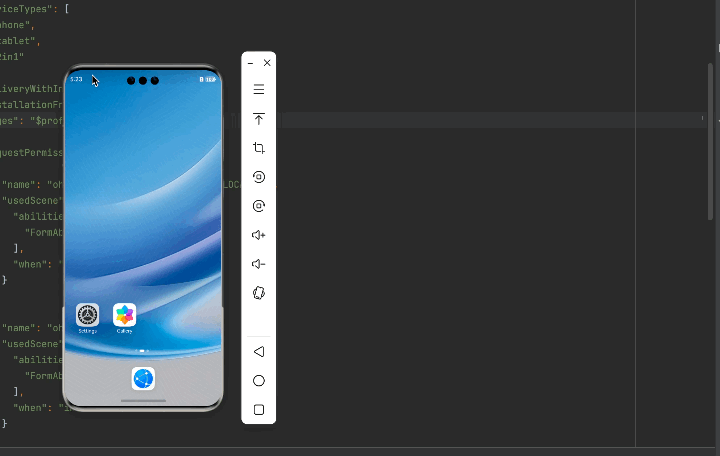
标签:鼠标,DevEco,缩放,Actions,点击,Studio,左键,模拟器 From: https://www.cnblogs.com/strengthen/p/18470104